Daptar eusi
Tutorial ngajelaskeun cara hyperlink dina Excel nganggo 3 metode anu béda. Anjeun bakal diajar kumaha carana nyelapkeun, ngarobah jeung nyabut hyperlinks dina lembar kerja anjeun sarta ayeuna pikeun ngalereskeun Tumbu nonworking.
Hyperlinks loba dipaké dina Internet pikeun nganapigasi antara web-situs. Dina lembar kerja Excel anjeun, anjeun ogé tiasa nyiptakeun tautan sapertos kitu. Salaku tambahan, anjeun tiasa ngalebetkeun hyperlink pikeun muka sél, lambar atanapi buku kerja anu sanés, pikeun muka file Excel énggal atanapi ngadamel pesen email. Tutorial ieu nyayogikeun pitunjuk lengkep ngeunaan cara ngalakukeun ieu dina Excel 2016, 2013, 2010 sareng versi sateuacana.
Naon hyperlink dina Excel
Hiperlink Excel mangrupikeun rujukan ka lokasi husus, dokumén atawa kaca web nu pamaké bisa luncat kana ku ngaklik link.
Microsoft Excel ngidinan Anjeun pikeun nyieun hyperlinks pikeun loba kaperluan béda kaasup:
- Bade ka lokasi nu tangtu dina workbook ayeuna
- Muka dokumen sejen atawa meunang ka tempat husus dina dokumen eta, misalna. lambaran dina file Excel atawa tetengger dina dokumen Word.
- Napigasi ka kaca web dina Internét atawa Intranet
- Nyieun file Excel anyar
- Kirim surélék ka alamat nu tangtu
Hyperlinks dina Excel gampang dipikawanoh - umumna ieu téks disorot ku underlines biru kawas ditémbongkeun dina screenshot handap.
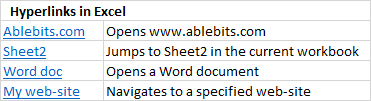
hyperlinks mutlak tur relatif diHyperlink tina ménu kontéks.
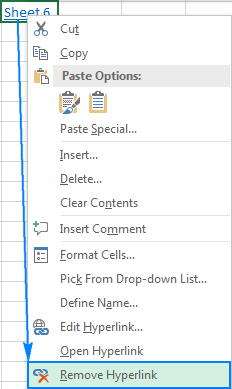
Ieu bakal ngahapus hyperlink anu tiasa diklik, tapi tetep téks tautan dina sél. Pikeun ngahapus téks tautan ogé, klik katuhu sél, teras klik Hapus Eusi .
Tip. Pikeun mupus sadaya atawa hyperlinks dipilih dina hiji waktu, make fitur Témpél Husus sakumaha ditémbongkeun dina Kumaha miceun sababaraha hyperlinks dina Excel.
Tips pikeun ngagunakeun hyperlink dina Excel
Ayeuna anjeun terang kumaha cara nyieun, ngarobah sareng mupus hyperlink dina Excel, anjeun panginten hoyong diajar sababaraha tip anu mangpaat pikeun damel sareng tautan anu paling éfisién.
Kumaha cara milih sél anu ngandung hyperlink
Sacara standar, ngaklik sél anu ngandung hyperlink bakal mawa anjeun ka tujuan tautan, nyaéta dokumen target atanapi halaman wéb. Pikeun milih sél tanpa luncat ka lokasi link, klik sél jeung tahan tombol mouse nepi ka pointer robah jadi cross (kursor pilihan Excel)  , terus leupaskeun tombol.
, terus leupaskeun tombol.
Lamun hyperlink nempatan ngan bagian tina hiji sél (i.e. lamun sél anjeun lega ti téks link urang), pindahkeun pointer beurit ngaliwatan spasi bodas, sarta pas robah tina leungeun nunjuk kana cross, klik sél:

Salah sahiji deui cara pikeun milih sél tanpa muka hyperlink nyaéta milih sél tatangga, sarta ngagunakeun kenop panah pikeun muka sél link.
Kumaha cara nimba a alamat wéb (URL) tina hyperlink Excel
Aya duacara nimba URL tina hyperlink di Excel: sacara manual jeung programmatically.
Extract URL tina hyperlink sacara manual
Mun anjeun ngan boga sababaraha hyperlinks, anjeun bisa gancang nimba tujuanana ku cara tuturkeun léngkah-léngkah saderhana ieu:
- Pilih sél anu ngandung hyperlink.
- Buka dialog Edit Hyperlink ku mencét Ctrl + K , atawa klik katuhu hyperlink. teras klik Edit hyperlink... .
- Dina Alamat widang , pilih URL terus pencét Ctrl + C pikeun nyalin.
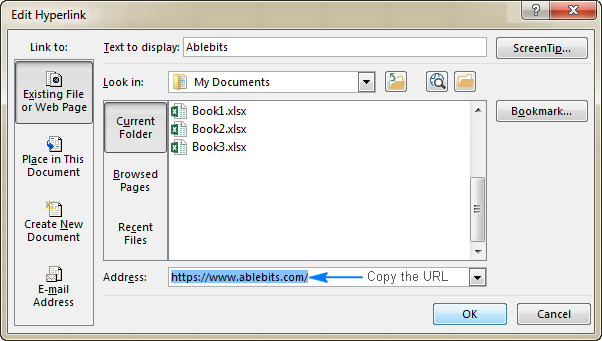
Ekstrak sababaraha URL ku ngagunakeun VBA
Lamun anjeun boga loba hyperlinks dina lembar kerja Excel anjeun, extracting unggal URL sacara manual bakal jadi runtah waktu. Makro di handap ieu tiasa nyepetkeun prosés ku cara nimba alamat tina sadayana hyperlinks dina lambaran ayeuna otomatis:
Sub ExtractHL() Taram HL Salaku Hyperlink Taram OverwriteAll Salaku Boolean OverwriteAll = Palsu Pikeun Unggal HL Dina ActiveSheet. Hyperlinks Lamun Teu OverwriteAll Lajeng Lamun HL.Range.Offset(0, 1) .Nilai "" Lajeng Mun MsgBox( "Salah sahiji atawa leuwih tina sél target teu kosong. Naha anjeun rék nimpa sakabéh sél?" , vbOKCancel, "Target sél henteu kosong" ) = vbCancel Teras Kaluar Pikeun Lain OverwriteAll = Leres Tungtung Lamun Tungtung Lamun Tungtung Lamun HL.Range.Offset(0, 1).Nilai = HL.AlamatNext End SubSakumaha ditémbongkeun dina screenshot di handap, kode VBA meunang URL ti kolom hyperlinks, sarta nempatkeun hasilna dina sél tatangga.
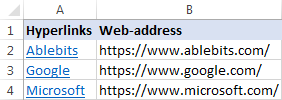
Lamun salah sahiji atawa leuwih sél dina kolom padeukeut ngandung data, kode bakal nembongkeun dialog peringatan nanya pamaké lamun maranéhna rék nimpa data ayeuna.
Convert objék lembar kerja kana hyperlinks clickable
Salian ti téks dina sél, loba objék LKS kaasup grafik, gambar, kotak téks jeung wangun bisa robah jadi hyperlinks clickable. Jang ngalampahkeunana, anjeun ngan saukur klik katuhu hiji obyék (objék WordArt dina screenshot di handap), klik Hyperlink… , jeung ngonpigurasikeun link sakumaha dijelaskeun dina Cara nyieun hyperlink dina Excel.
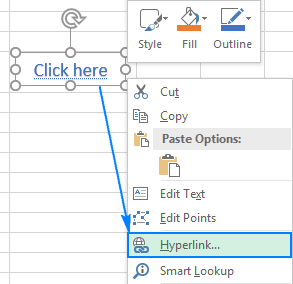
Tip. Menu klik-katuhu bagan teu gaduh pilihan Hyperlink . Pikeun ngarobah bagan Excel kana hyperlink, pilih bagan, teras pencét Ctrl + K .
Hyperlink Excel henteu jalan - alesan sareng solusi
Upami hyperlink henteu jalan leres dina lembar kerja anjeun, léngkah-léngkah ngungkulan ieu bakal ngabantosan anjeun nyeken sumber masalah sareng ngalereskeunana.
Referensi teu valid
Gejala: Ngaklik hyperlink di Excel teu mawa pamaké ka tujuan link, tapi ngalungkeun " Referensi teu valid " kasalahan.
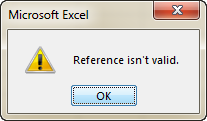
Solusi : Lamun anjeun nyieun hyperlink ka lambar sejen, ngaran lambarananajanten udagan link. Upami anjeun ngaganti ngaran lembar kerja engké, Excel moal tiasa mendakan udagan, sareng hyperlink bakal lirén damel. Pikeun ngalereskeun ieu, anjeun kedah ngarobih nami lambaran deui kana nami aslina, atanapi ngédit hyperlink supados nunjuk ka lambaran anu diganti.
Upami anjeun nyiptakeun hyperlink ka file sanés, teras ngalihkeun éta. file ka lokasi nu sejen, mangka anjeun kudu nangtukeun jalur anyar pikeun file.
Hyperlink nembongan salaku string téks biasa
Gejala : Web-addressed (URLs). ) diketik, disalin atanapi diimpor kana lembar kerja anjeun henteu dirobih janten hyperlink anu tiasa diklik sacara otomatis, atanapi henteu disorot ku pormat biru tradisional anu digaris handap. Atanapi, tautan katingali saé tapi teu aya anu lumangsung nalika anjeun ngaklikana.
Solusi : Klik dua kali sél atanapi pencét F2 pikeun asup kana mode édit, buka tungtung URL sareng pencét kenop Spasi. Excel bakal ngarobih string téks kana hyperlink anu tiasa diklik. Upami aya seueur tautan sapertos kitu, pariksa format sél anjeun. Kadang-kadang aya masalah sareng tautan anu disimpen dina sél anu diformat nganggo format Umum . Dina hal ieu, coba ganti format sél jadi Teks .
Hyperlink eureun gawé sanggeus muka deui workbook
Gejala: Hyperlinks Excel anjeun ngan saukur jalan sae dugi ka disimpen sareng dibuka deui buku kerja. Ayeuna, aranjeunna sadayana abu-abu sareng teu tiasa dianggo deui.
Solusi :Mimiti, pariksa upami tujuan tautan henteu acan dirobih, nyaéta dokumen targétna henteu namina atanapi dipindahkeun. Upami teu kitu, Anjeun bisa mertimbangkeun mareuman hiji pilihan nu maksa Excel mariksa hyperlinks unggal waktos workbook disimpen. Aya laporan yén Excel kadang nganonaktipkeun hyperlink anu sah (contona, tautan ka file anu disimpen dina jaringan lokal anjeun tiasa ditumpurkeun kusabab sababaraha masalah samentawis sareng server anjeun.) Pikeun mareuman pilihan, tuturkeun léngkah ieu:
- Dina Excel 2010, Excel 2013 jeung Excel 2016, klik File > Options . Dina Excel 2007, klik tombol Office > Excel Options .
- Dina panel kénca, pilih Advanced .
- Gulung ka handap ka Umum bagian, teras klik Web Options…
- Dina dialog Web Options , pindah ka tab Files , kosongkeun kotak Apdet tumbu dina simpen , teras klik OK .
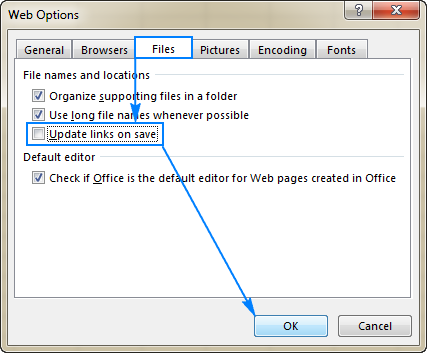
Hyperlink basis rumus teu jalan
Gejala : Tautan dijieun ku pungsi HYPERLINK teu muka atawa mintonkeun nilai kasalahan dina sél.
Solusi : Paling masalah jeung hyperlinks rumus-disetir disababkeun ku jalur non-existent atawa salah disadiakeun dina link_location argumen. Conto di handap ieu nunjukkeun kumaha cara nyieun rumus Hyperlink kalayan leres. Pikeun langkung seueur léngkah ngungkulan, mangga tingali fungsi Excel HYPERLINK sanesberpungsi.
Kieu cara anjeun nyieun, ngédit jeung ngahapus hyperlink dina Excel. Kuring hatur nuhun pikeun maca sareng ngarepkeun anjeun tiasa ningali dina blog kami minggu payun!
ExcelMicrosoft Excel ngadukung dua jinis tautan: mutlak sareng relatif, gumantung kana naha anjeun netepkeun alamat lengkep atanapi parsial.
Hiperlink absolut ngandung alamat lengkep, kaasup protokol jeung ngaran domain pikeun URL, sarta sakabéh jalur jeung ngaran file pikeun dokumén. Contona:
URL Absolute: //www.ablebits.com/excel-lookup-tables/index.php
Tumbu Absolute ka file Excel: C:\Excel files\Source Data\Book1.xlsx
A relatif hyperlink ngandung hiji alamat parsial. Contona:
URL Relatif: excel-lookup-tables/index.php
Tumbu relatif ka file Excel: Source data\Book3.xlsx
Di wéb, geus ilahar ngagunakeun URL relatif. Dina hyperlinks Excel anjeun, anjeun kedah salawasna nyadiakeun URL lengkep pikeun kaca-web . Padahal, Microsoft Excel tiasa ngartos URL tanpa protokol. Contona, upami anjeun ngetik "www.ablebits.com" dina sél, Excel bakal otomatis nambihan protokol "http" standar sareng ngarobih kana hyperlink anu anjeun tiasa tuturkeun.
Nalika nyieun tumbu ka File Excel atanapi dokumén sanésna anu disimpen dina komputer anjeun, anjeun tiasa nganggo alamat mutlak atanapi relatif. Dina hyperlink relatif, bagian leungit tina jalur file relatif ka lokasi workbook aktip. Kauntungan utama tina pendekatan ieu nyaéta anjeun henteu kedah ngédit alamat tautan nalika file dipindahkeun ka lokasi anu sanés. Contona, upami buku kerja aktif sareng buku kerja target anjeun aya dina drive C, teras anjeun pindahkeun ka drive D, relatif.hyperlinks bakal neruskeun gawé salami jalur relatif ka file target tetep unchanged. Upami aya hyperlink mutlak, jalurna kedah diropéa unggal waktos file dipindahkeun ka tempat sanés.
Kumaha cara ngadamel hyperlink dina Excel
Dina Microsoft Excel, tugas anu sami tiasa sering. bisa dilakonan ku sababaraha cara béda, sarta éta ogé bener keur nyieun hyperlinks. Pikeun nyelapkeun hyperlink dina Excel, anjeun tiasa nganggo salah sahiji ieu:
Kumaha cara nyelapkeun hyperlink nganggo fitur Excel Hyperlink
Cara anu paling umum pikeun nempatkeun hyperlink langsung kana sél nyaéta ku cara maké dialog Selapkeun Hyperlink , nu bisa diaksés ku 3 cara béda. Cukup pilih sél dimana anjeun badé nyelapkeun tautan sareng lakukeun salah sahiji ieu:
- Dina tab Selapkeun , dina grup Tumbu , klik tombol Hyperlink atawa Link , gumantung kana vérsi Excel anjeun.
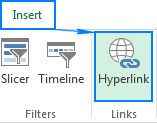
- Klik katuhu sél, terus pilih Hyperlink … ( Tumbu dina vérsi panganyarna) tina ménu kontéks.
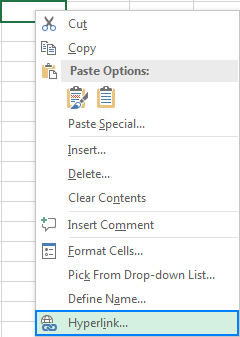
- Pencét potong kompas Ctrl + K.
Sareng ayeuna, gumantung kana jinis tautan naon anu anjeun hoyong jieun, teraskeun salah sahiji conto ieu:
Jieun hyperlink ka dokumén sanés
Pikeun nyelapkeun a hyperlink ka dokumen sejen kayaning file Excel béda, dokumén Word atawa presentasi PowerPoint, buka Selapkeun Hyperlink dialog, jeunglaksanakeun léngkah-léngkah ieu di handap:
- Dina panel beulah kénca, dina Tumbu ka , klik Koropak atawa Kaca Wéb nu Aya
- Dina daptar Tingali di , kotektak ka lokasi file target, teras pilih file.
- Dina kotak Teks pikeun ditingalikeun , ketik teks anu anjeun pikahoyong. hoyong muncul dina sél ("Book3" dina conto ieu).
- Pilihan, klik tombol ScreenTip… di pojok katuhu luhur, teras lebetkeun téks anu bakal dipintonkeun nalika pamaké hovers mouse dina hyperlink. Dina conto ieu, éta "Goto Book3 in My Documents".
- Klik OK.
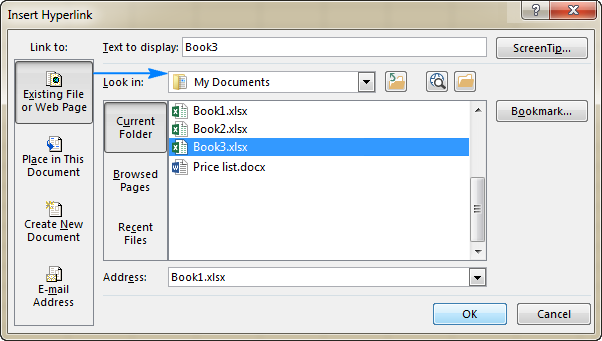
Hyperlink diselapkeun dina sél nu dipilih jeung kasampak persis sakumaha anjeun geus ngonpigurasikeunana:
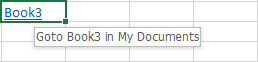
Pikeun numbu ka lambar husus atawa sél, klik tombol Bookmark… di bagian katuhu tina kotak dialog Selapkeun Hyperlink , pilih lambar sareng ketik alamat sél target dina kotak Ketik rujukan sél , teras klik OK .
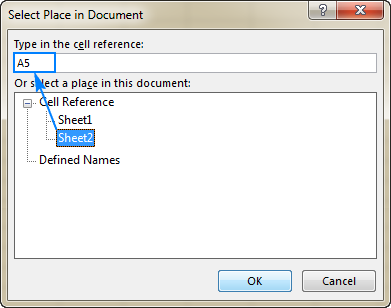
Pikeun numbu ka rentang ngaranna , pilih dina Ngaran nu tangtu kawas ditémbongkeun di handap ieu:
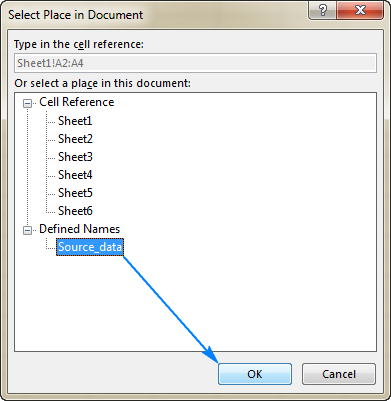
Tambahkeun hyperlink ka alamat wéb (URL)
Pikeun nyieun tumbu ka kaca wéb, buka dialog Selapkeun Hyperlink , teruskeun léngkah-léngkah ieu:
- Dina Tumbu ka , pilih File nu Aya atawa Kaca Wéb .
- Klik Kotektak Wéb tombol , buka halaman wéb anu anjeun hoyong kaitkeun, teras gentos deuiExcel tanpa nutup pangotektak wéb anjeun.
Excel bakal nyelapkeun situs wéb Alamat sareng Téks pikeun ditingalikeun kanggo anjeun sacara otomatis. Anjeun bisa ngarobah téks pikeun mintonkeun cara nu Anjeun hoyongkeun, asupkeun tip layar upami diperlukeun, teras klik OK pikeun nambahkeun hyperlink.
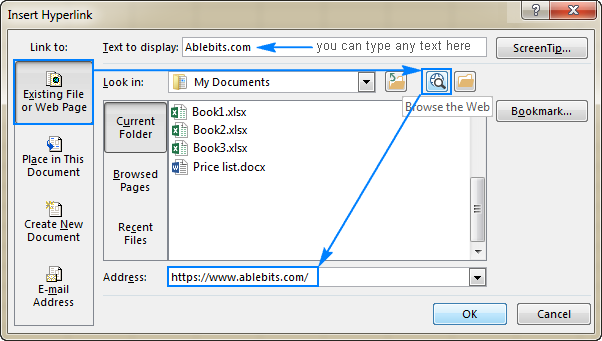
Alternatipna, anjeun tiasa nyalin URL halaman wéb sateuacan muka dialog Selapkeun Hyperlink , teras témpélkeun URL kana kotak Alamat .
Hyperlink kana lembar atanapi sél dina workbook ayeuna
Pikeun nyieun hyperlink ka lambar husus dina workbook aktip, klik ikon Tempat dina Dokumén ieu . Dina Cell Reference , pilih lembar kerja target, teras klik OK .
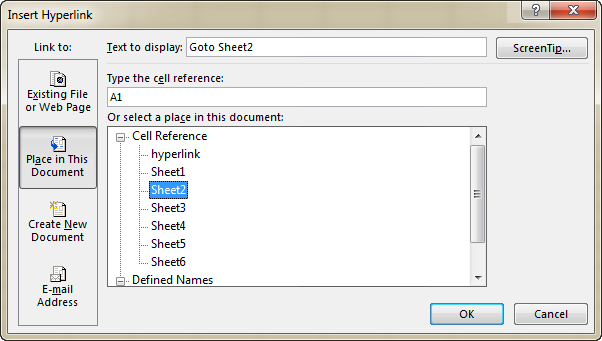
Pikeun nyieun Excel hyperlink ka sél , ketik rujukan sél dina kotak Ketik dina rujukan sél .
Pikeun numbu ka rentang ngaranna , pilih dina Ditetepkeun. Ngaran node.
Selapkeun hyperlink pikeun muka workbook Excel anyar
Sagigireun numbu ka file nu aya, Anjeun bisa nyieun hyperlink ka file Excel anyar. Kieu carana:
- Dina Tumbu ka , klik ikon Jieun Dokumén Anyar .
- Dina Téks pikeun dipintonkeun kotak, ketik teks link nu bakal dipintonkeun dina sél.
- Dina kotak Ngaran dokumén anyar , asupkeun ngaran workbook anyar.
- Dina Jalur lengkep , pariksa lokasi dimana file nu anyar dijieun bakal disimpen. Upami Anjeun hoyongpikeun ngarobah lokasi standar, klik tombol Robah .
- Di handapeun Iraha rék ngédit , pilih pilihan éditan nu dipikahoyong.
- Klik OK .
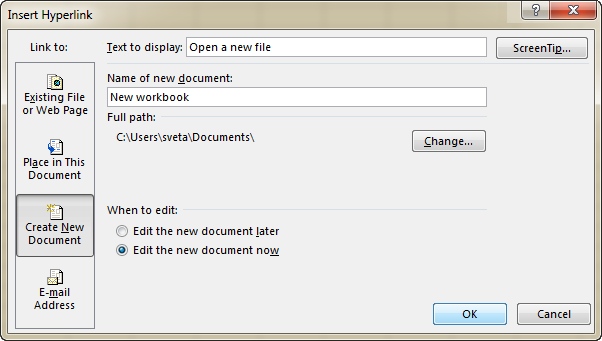
Hiperlink pikeun nyieun talatah surelek
Salian ti numbu ka sababaraha dokumén, fitur Excel Hyperlink ngidinan Anjeun pikeun ngirim talatah surelek langsung ti LKS Anjeun. Jang ngalampahkeunana, tuturkeun léngkah-léngkah ieu:
- Dina Tumbu ka , pilih ikon Alamat Surélék .
- Dina Alamat surélék kotak, ketik alamat surélék panarima anjeun, atawa sababaraha alamat nu dipisahkeun ku titik koma.
- Pilihan, tuliskeun subjék talatah dina Subjek kotak. Punten émut yén sababaraha panyungsi sareng klien e-mail tiasa waé henteu mikawanoh baris judulna.
- Dina kotak Téks pikeun dipidangkeun , ketik téks tautan anu dipikahoyong.
- Opsional, klik tombol ScreenTip… teras lebetkeun téks anu anjeun pikahoyong (ujung layar bakal ditingalikeun nalika anjeun hover dina hyperlink nganggo beurit).
- Klik OK.
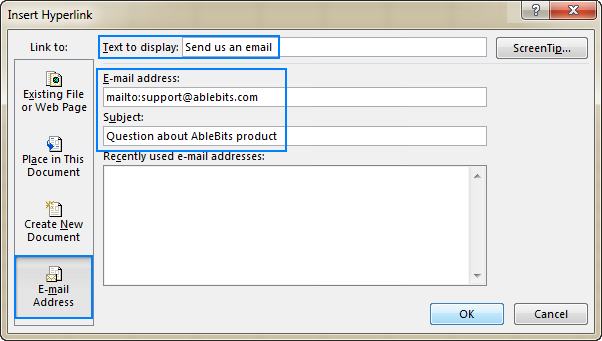
Tip. Cara panggancangna pikeun nyieun hyperlink ka alamat e-mail husus pikeun ngetik alamat langsung dina sél. Pas anjeun pencét tombol Enter, Excel bakal otomatis ngarobih kana hyperlink anu tiasa diklik.
Kumaha cara nyieun tumbu ku ngagunakeun pungsi HYPERLINK
Mun anjeun salah sahiji pro Excel anu ngagunakeun rumus pikeun ngungkulan sabagéan ageung pancén, anjeun tiasa nganggo HYPERLINKfungsi, nu dirancang husus pikeun inset hyperlinks dina Excel. Ieu hususna kapaké nalika anjeun badé nyiptakeun, ngédit atanapi ngahapus sababaraha tautan sakaligus.
Sintaksis fungsi HYPERLINK nyaéta kieu:
HYPERLINK(link_location, [friendly_name])Dimana :
- Lokasi_Tumbu nyaéta jalur ka dokumén targét atawa kaca wéb.
- Nama_sahabat nyaéta téks tumbu anu bakal dipintonkeun dina hiji sél.
Contona, pikeun nyieun hyperlink judulna "Sumber data" nu muka Sheet2 dina workbook ngaranna "Sumber data" disimpen dina folder "Excel file" dina drive D, make rumus ieu. :
=HYPERLINK("[D:\Excel files\Source data.xlsx]Sheet2!A1", "Source data")
Pikeun katerangan lengkep ngeunaan argumen fungsi HYPERLINK jeung conto rumus pikeun nyieun rupa-rupa jenis tumbu, mangga tingali Cara ngagunakeun fungsi Hyperlink dina Excel.
Kumaha carana pikeun nyelapkeun hyperlink dina Excel nganggo VBA
Pikeun ngajadikeun otomatis nyieun hyperlink dina lembar kerja anjeun, anjeun tiasa nganggo kode VBA basajan ieu:
Public Sub AddHyperlink() Sheets( "Sheet1" ).Hyperlinks.Add Jangkar: = Lembar ( "Lembar1" ). Rentang ( "A1"), Alamat: = "", SubTambahkeun ress:= "Sheet3!B5" , TextToDisplay:= "My hyperlink" End SubDimana:
- Sheets - ngaran lambaran dimana link kudu diselapkeun (Lambar 1 dina conto ieu).
- Rentang - sél dimana linkna kudu diasupkeun (A1 dina conto ieu).
- SubAddress - link tujuan, nyaéta dimana hyperlink kedahnunjuk ka (Sheet3!B5 dina conto ieu).
- TextToDisplay -teks pikeun dipintonkeun dina sél ("My hyperlink" dina conto ieu).
Dibikeun di luhur, makro urang bakal nyelapkeun hyperlink judulna "My hyperlink" dina sél A1 on Sheet1 dina workbook aktip. Ngaklik tautan bakal mawa anjeun ka sél B5 dina Sheet3 dina buku kerja anu sami.
Upami anjeun gaduh sakedik pangalaman sareng macros Excel, anjeun tiasa mendakan pitunjuk ieu ngabantosan: Kumaha nyelapkeun sareng ngajalankeun kode VBA dina Excel
Kumaha cara ngarobah hyperlink dina Excel
Upami anjeun nyiptakeun hyperlink nganggo dialog Selapkeun Hyperlink, teras nganggo dialog anu sami pikeun ngarobih. Jang ngalampahkeun ieu, klik katuhu sél nu nahan link, tur pilih Edit Hyperlink… tina menu konteks atawa pencét potong kompas Crtl+K atawa klik tombol Hyperlink dina pita.
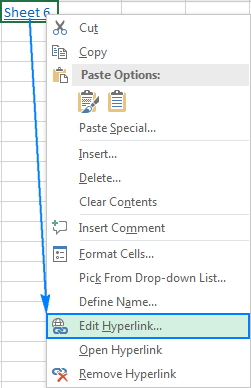
Naon waé anu anjeun lakukeun, kotak dialog Edit Hyperlink bakal muncul. Anjeun jieun perobahan nu dipikahoyong kana téks link atawa lokasi link atawa duanana, sarta klik OK .
Pikeun ngarobah hiji hyperlink didorong rumus , pilih sél nu ngandung Rumus hyperlink sareng modifikasi argumen rumus. Tip di handap ieu ngajelaskeun kumaha carana milih sél tanpa napigasi ka lokasi hyperlink.
Pikeun ngarobah sababaraha rumus Hyperlink , paké fitur Excel Ganti Sadayana sapertos anu dipidangkeun dina tip ieu.
Kumaha cara ngarobah tampilan hyperlink
Sacara standar, hyperlinks Excel gaduhpormat biru tradisional anu digariskeun garis. Pikeun ngarobah tampilan standar tina téks hyperlink, laksanakeun léngkah-léngkah ieu:
- Pindah ka tab Imah , grup Gaya , sareng boh:
- Klik katuhu Hyperlink , terus klik Modify… pikeun ngarobah tampilan hyperlink nu teu acan diklik.
- Klik katuhu Diturutan Hyperlink , terus klik Modify… pikeun ngarobah pormat hyperlinks nu geus diklik.
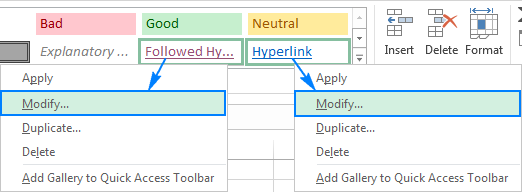
- Dina kotak dialog Style nu nembongan, klik Format…
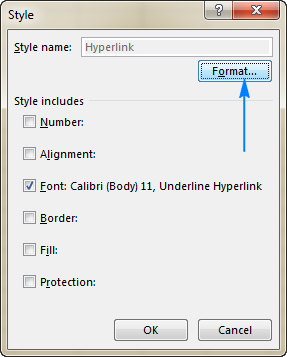
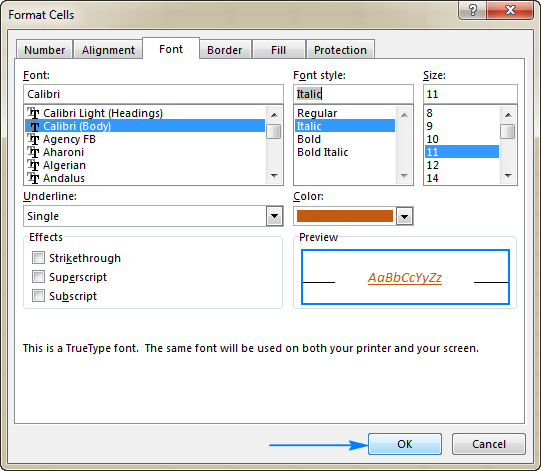
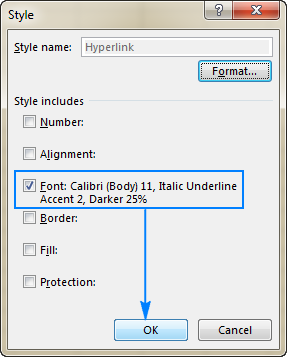
Catetan. Sadaya parobihan kana gaya hyperlink bakal dilarapkeun ka sadaya hyperlink dina buku kerja ayeuna. Henteu mungkin pikeun ngarobih pormat hyperlink individu.
Kumaha carana miceun hyperlink dina Excel
Ngahapus hyperlinks dina Excel nyaéta prosés dua-klik. Anjeun ngan saukur klik katuhu hiji link, tur pilih Hapus

